ppt如何制作不连续线条
第一步:插入一个任意多边形,绘制任意三角形。
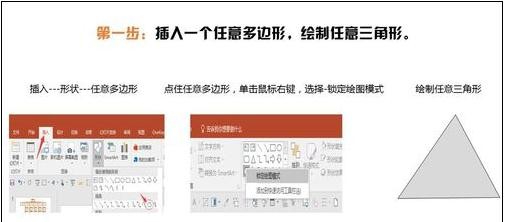
第二步:修改三角形形状轮廓,改变粗细到合适的磅数
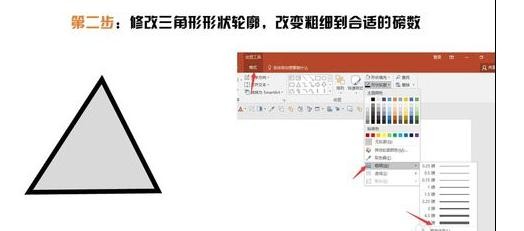
第三步:下面我们还要利用—任意多边形,对刚才的三角形进行不连续的绘制

ppt制作线条动画的方法
插入线条
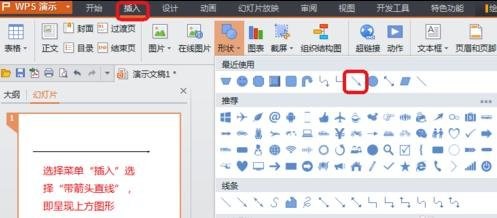
端点编辑
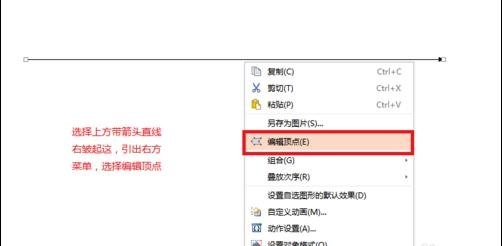
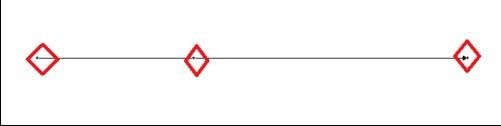
设计运动轨迹
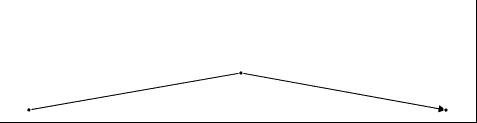
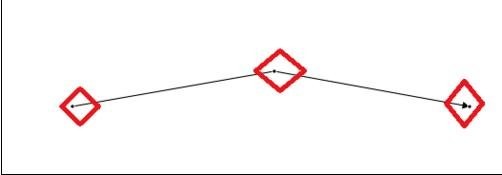
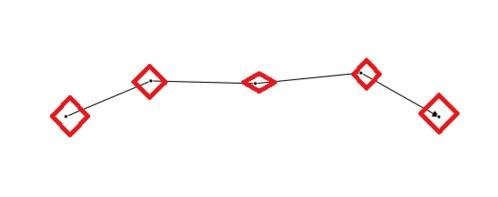
设置起始位置
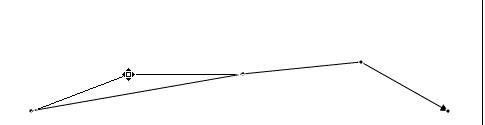
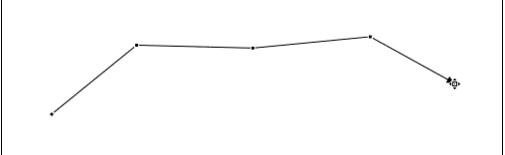
设置“擦除”式动画呈现运动轨迹
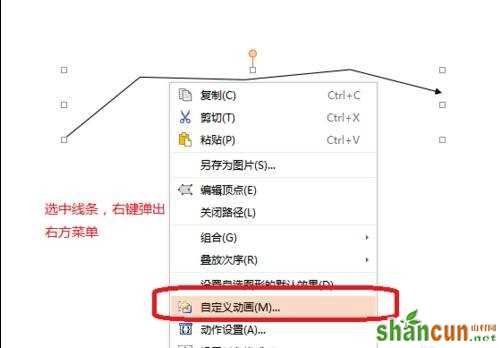
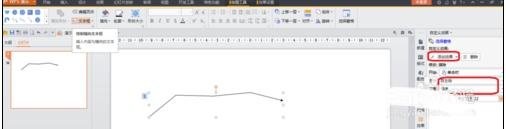
显示运动轨迹
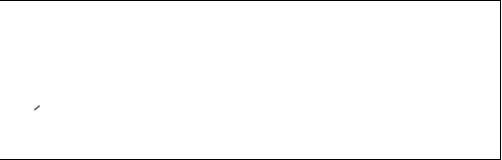
上面就是山村小编为大家介绍的内容,更多精彩知识请关注山村PowerPoint教程
相关推荐
PPT表格中的数据怎么分开演示?
在PPT里用表格来实现图片墙的制作方法
PPT幻灯片播放如何实现想播哪里点哪里















